시우미 에디터에 이모티콘 삽입하는 방법 - 시우미 에디터에 이모티콘 삽입하는 방법
php 에디터 바나나가 시우미 에디터에 이모티콘을 삽입하는 방법을 소개해드리겠습니다. Xiumi Editor는 사용자에게 풍부한 편집 기능을 제공하는 강력한 리치 텍스트 편집기입니다. 기사 편집 시 이모티콘을 삽입하면 기사가 더욱 재미있고 감정을 표현할 수 있습니다. 다음으로는 시우미 에디터에서 다양한 이모티콘을 쉽게 삽입하여 글을 더욱 생동감 넘치고 흥미롭게 만드는 방법을 자세히 소개해드리겠습니다!
1단계: 먼저 시우미 홈페이지에서 [My Xiumi]를 클릭하세요.

2단계: 그런 다음 Xiumi 인터페이스에서 [새 이미지 및 텍스트 추가]를 클릭하세요.

3단계: 그런 다음 왼쪽 스타일을 사용하여 텍스트를 조판하거나 입력하고 기호를 삽입해야 할 위치를 선택한 다음 여기에 커서를 놓고 [서식]을 클릭합니다.
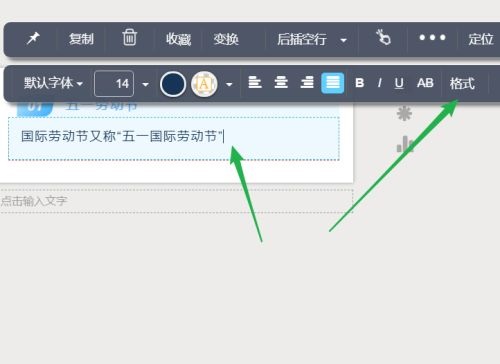
4단계: 마지막으로 [기호 삽입]을 클릭하고 표현식 중 일부를 선택하여 추가합니다.
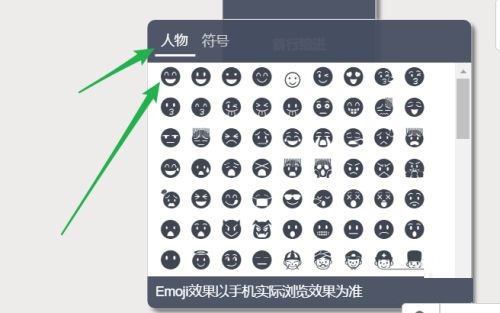
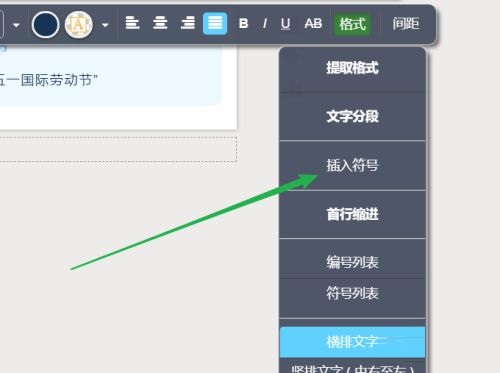
위 내용은 에디터가 전해드리는 시우미 에디터에 이모티콘 삽입하는 방법 전체 내용입니다.
위 내용은 시우미 에디터에 이모티콘 삽입하는 방법 - 시우미 에디터에 이모티콘 삽입하는 방법의 상세 내용입니다. 자세한 내용은 PHP 중국어 웹사이트의 기타 관련 기사를 참조하세요!

핫 AI 도구

Undresser.AI Undress
사실적인 누드 사진을 만들기 위한 AI 기반 앱

AI Clothes Remover
사진에서 옷을 제거하는 온라인 AI 도구입니다.

Undress AI Tool
무료로 이미지를 벗다

Clothoff.io
AI 옷 제거제

AI Hentai Generator
AI Hentai를 무료로 생성하십시오.

인기 기사

뜨거운 도구

메모장++7.3.1
사용하기 쉬운 무료 코드 편집기

SublimeText3 중국어 버전
중국어 버전, 사용하기 매우 쉽습니다.

스튜디오 13.0.1 보내기
강력한 PHP 통합 개발 환경

드림위버 CS6
시각적 웹 개발 도구

SublimeText3 Mac 버전
신 수준의 코드 편집 소프트웨어(SublimeText3)

뜨거운 주제
 7491
7491
 15
15
 1377
1377
 52
52
 77
77
 11
11
 52
52
 19
19
 19
19
 41
41
 Microsoft Teams의 3D Fluent 이모티콘에 대해 알아보기
Apr 24, 2023 pm 10:28 PM
Microsoft Teams의 3D Fluent 이모티콘에 대해 알아보기
Apr 24, 2023 pm 10:28 PM
특히 Teams 사용자라면 Microsoft가 업무 중심 화상 회의 앱에 새로운 3DFluent 이모티콘을 추가했다는 사실을 기억해야 합니다. Microsoft가 작년에 Teams 및 Windows용 3D 이모티콘을 발표한 후 실제로 플랫폼용으로 업데이트된 기존 이모티콘이 1,800개 이상 나타났습니다. 이 큰 아이디어와 Teams용 3DFluent 이모티콘 업데이트 출시는 공식 블로그 게시물을 통해 처음 홍보되었습니다. 최신 Teams 업데이트로 FluentEmojis가 앱에 제공됩니다. Microsoft는 업데이트된 1,800개의 이모티콘을 매일 사용할 수 있다고 밝혔습니다.
 안드로이드에서 아이폰 이모티콘을 얻는 4가지 방법
Apr 14, 2023 am 08:25 AM
안드로이드에서 아이폰 이모티콘을 얻는 4가지 방법
Apr 14, 2023 am 08:25 AM
Android에서 iPhone 이모티콘 받기 루팅되지 않은 Android 기기를 사용하는 대부분의 사용자를 위해 휴대폰에서 iPhone 이모티콘을 얻을 수 있는 몇 가지 방법은 다음과 같습니다. 방법 1: iOS Emoji 키보드 앱 설치 태양 아래 거의 모든 것을 위한 앱이 있습니다. Play 스토어에서 Apple 또는 iOS 이모티콘 앱을 빠르게 검색하면 선택할 수 있는 많은 결과가 나옵니다. 그 중 일부는 iPhone 스타일의 이모티콘이 포함된 직접 키보드 앱입니다. 그러나 Apple 키보드를 거의 모방하고 iOS 키보드의 느낌을 제공하도록 설계된 앱도 있으며 물론 이모티콘도 포함되어 있습니다.
 iPhone 및 Mac에서 도 기호와 같은 확장 문자를 어떻게 입력합니까?
Apr 22, 2023 pm 02:01 PM
iPhone 및 Mac에서 도 기호와 같은 확장 문자를 어떻게 입력합니까?
Apr 22, 2023 pm 02:01 PM
실제 또는 숫자 키보드는 표면에 제한된 수의 문자 옵션을 제공합니다. 하지만 iPhone, iPad, Mac에서는 여러 가지 방법으로 악센트 부호가 있는 문자, 특수 문자 등에 접근할 수 있습니다. 표준 iOS 키보드를 사용하면 대문자와 소문자, 표준 숫자, 구두점 및 문자에 빠르게 액세스할 수 있습니다. 물론 그 외에도 많은 캐릭터들이 있습니다. 발음 구별 부호가 있는 문자부터 거꾸로 된 물음표까지 선택할 수 있습니다. 숨겨진 특별한 캐릭터를 우연히 발견했을 수도 있습니다. 그렇지 않은 경우 iPhone, iPad 및 Mac에서 액세스하는 방법은 다음과 같습니다. iPhone 및 iPad에서 확장 문자에 액세스하는 방법 iPhone 또는 iPad에서 확장 문자를 얻는 방법은 매우 간단합니다. "정보"에서는 "
 Windows 10/11 WhatsApp UWP에 새로운 반응이 추가되었습니다.
Apr 14, 2023 pm 12:04 PM
Windows 10/11 WhatsApp UWP에 새로운 반응이 추가되었습니다.
Apr 14, 2023 pm 12:04 PM
우리는 세상에 WhatsApp 사용자가 많다는 것을 알고 있으며 여러분도 이것을 기대했기 때문에 이것은 모든 사람을 위한 것입니다. 우리는 문자 형식으로 받은 메시지에 응답할 시간이 항상 있는 것은 아닙니다. 따라서 우리의 감정을 다른 사람들에게 알릴 수 있는 더 쉬운 방법을 갖는 것은 큰 도움이 됩니다. WhatsApp 메시지 반응은 실제로 몇 달 동안 개발되어 왔으며 많은 사람들이 시간이 얼마나 걸릴지 궁금해하고 있습니다. 이제 마침내 이 기능이 지난달 Android, iOS 및 웹 사용자에게 출시되었다고 말할 수 있습니다. 멋진 반응으로 WhatsApp 채팅을 더욱 즐겁게 만드세요. 한 달이 지난 후에도 소프트웨어 담당 회사는 Windows 10 및 Windows 10에 대한 지원을 지원하기로 결정했습니다.
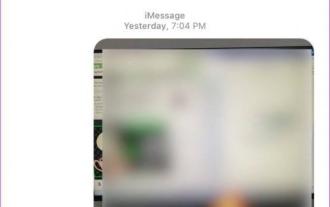 iPhone에서 사진에 스티커를 추가하는 방법은 무엇입니까?
Apr 26, 2023 pm 08:43 PM
iPhone에서 사진에 스티커를 추가하는 방법은 무엇입니까?
Apr 26, 2023 pm 08:43 PM
1. 메시지의 카메라를 사용하여 사진에 스티커 추가 메시지 앱을 사용하면 내장된 카메라를 사용하여 사진에 스티커를 추가할 수 있습니다. 이 기능이 작동하려면 iPhone에서 최신 iOS 버전을 실행해야 합니다. 단계는 다음과 같습니다. 1단계: 메시지 앱을 열고 새 메시지 작성 2단계: 카메라를 탭하고 이미지를 캡처합니다. 3단계: 왼쪽 하단에 있는 이모티콘 스티커를 탭하여 효과 아이콘을 선택합니다. 4단계: 이미지에 이모티콘 스티커를 추가하고 보내기를 누르세요. 2. 텔레그램을 사용하여 스티커 추가 텔레그램에는 사진에 스티커를 추가할 수 있는 기능이 더 많아졌습니다. 애니메이션 스티커를 추가하여 GIF 및 표준 스티커를 만들 수 있습니다. 먼저 앱 스토어에서 Telegr을 다운로드해야 합니다.
 Xiumi 편집기에서 슬라이딩 템플릿을 설정하는 방법
Feb 05, 2024 pm 02:54 PM
Xiumi 편집기에서 슬라이딩 템플릿을 설정하는 방법
Feb 05, 2024 pm 02:54 PM
Xiumi Editor는 온라인에서 사용할 수 있는 기사 편집 도구입니다. Xiumi Editor를 사용할 때 슬라이딩 템플릿을 설정하는 방법에 대해 궁금해하는 사용자가 많습니다. 이제 Xiumi 에디터에서 슬라이딩 템플릿을 설정하는 방법을 살펴보겠습니다. Xiumi Editor에서 슬라이딩 템플릿을 설정하는 방법은 무엇입니까? 답변: Xiumi Editor-Layout-Sliding-Template. 구체적인 단계: Xiumi Editor 애플리케이션을 열고 홈페이지에 들어가서 [새 이미지 및 텍스트 추가]를 클릭합니다. 2. 추가가 완료되면 페이지 상단에 사용 가능한 제목, 카드, 그림 및 기타 도구가 있는 것을 볼 수 있습니다. 3. 레이아웃을 클릭하면 아래에 대화 상자가 나타납니다. 기본 레이아웃, 조합, 테이블, 슬라이딩 등을 포함하여 해당 도구를 사용할 수 있습니다. [슬라이드]를 클릭합니다.
 결국 Windows 11에서 3D 이모티콘을 얻을 수 있습니다.
Apr 13, 2023 pm 05:34 PM
결국 Windows 11에서 3D 이모티콘을 얻을 수 있습니다.
Apr 13, 2023 pm 05:34 PM
2021년 10월, Microsoft는 Windows 11에 실제로 3D 이모티콘을 도입하지 않는다고 밝혔습니다. 공식 Microsoft 계정은 대중에게 최신 운영 체제에 대해 교육하기 위해 특별한 디자인의 이모티콘을 사용하여 Windows 11에서 사용할 수 있음을 암시했습니다. Redmond 기술 대기업은 나중에 이것이 모두 마케팅 실수이며 Windows 11이 3D가 아닌 평면적인 새로운 이모티콘으로 업그레이드되고 있다고 말했습니다. 운영 체제는 11월 선택적 업데이트를 통해 Fluent 2D 이모티콘을 받았습니다. 이제 결국 3D 이모티콘이 Windows 11에 등장할 것 같습니다. 이 특정 정보는 Mic에서 제공됩니다.
 Xiumi Editor에서 스타일을 지우는 방법 - Xiumi Editor에서 스타일을 지우는 방법
Mar 04, 2024 pm 03:25 PM
Xiumi Editor에서 스타일을 지우는 방법 - Xiumi Editor에서 스타일을 지우는 방법
Mar 04, 2024 pm 03:25 PM
많은 친구들이 시우미 에디터에서 스타일을 지우는 방법을 모르기 때문에 아래에서 시우미 에디터에서 스타일을 지우는 방법을 함께 살펴보도록 하겠습니다. 모두에게 도움이 될 것 같습니다. 1. 먼저 Xiumi 편집기 소프트웨어를 열고 아래 그림과 같이 홈페이지 왼쪽 상단에 있는 "My Xiumi" 옵션을 클릭하세요. 2. 그런 다음 "새 이미지 및 텍스트 추가"를 클릭하거나 아래 그림과 같이 생성된 이미지 및 텍스트를 선택합니다. 3. 새 인터페이스에 들어간 후, 아래 그림과 같이 지워야 할 영역을 선택하고 오른쪽 상단에 있는 "..." 버튼을 클릭합니다. 4. 마지막으로 아래 그림과 같이 아래 옵션 목록에서 "스타일 지우기"를 클릭하세요. 위 내용은 에디터가 전해드리는 시우미 에디터에서 스타일 지우는 방법 전체 내용입니다. 많은 분들께 도움이 되었으면 좋겠습니다.




